Вам набридло, що інші змінюють розташування іконок на вашому робочому столі Windows? Дізнайтеся, як їх зафіксувати за допомогою цього посібника.
![]()
Якщо ви цінуєте порядок і охайність на своєму робочому столі Windows, то зміна розташування значків іншими користувачами може викликати роздратування. Відновлення початкового порядку може зайняти значну кількість часу.
Тому, ми покажемо вам, як зробити так, щоб ваші іконки на робочому столі залишалися нерухомими.
Найпростіший спосіб запобігти переміщенню елементів на робочому столі – це надати Windows право на їхнє розміщення. Для цього, клацніть правою кнопкою миші на порожній ділянці робочого столу та оберіть “Вигляд” > “Автоматичне впорядкування значків” у Windows 11, або “Вигляд” > “Автоматичне впорядкування значків” у Windows 10.
![]()
Це зафіксує іконки на робочому столі, і ніхто не зможе їх пересунути. Щоб відмінити блокування, просто зніміть відповідну галочку.
Як зафіксувати значки робочого столу за допомогою DeskLock
Іншим методом блокування іконок на робочому столі є застосування спеціалізованої портативної програми. DeskLock є чудовим прикладом, і ось як ним користуватися:
- Завантажте DeskLock та розпакуйте ZIP-архів на своєму комп’ютері Windows в обрану вами папку.
- Відкрийте розпаковану папку і двічі клацніть файл DeskLock.exe.
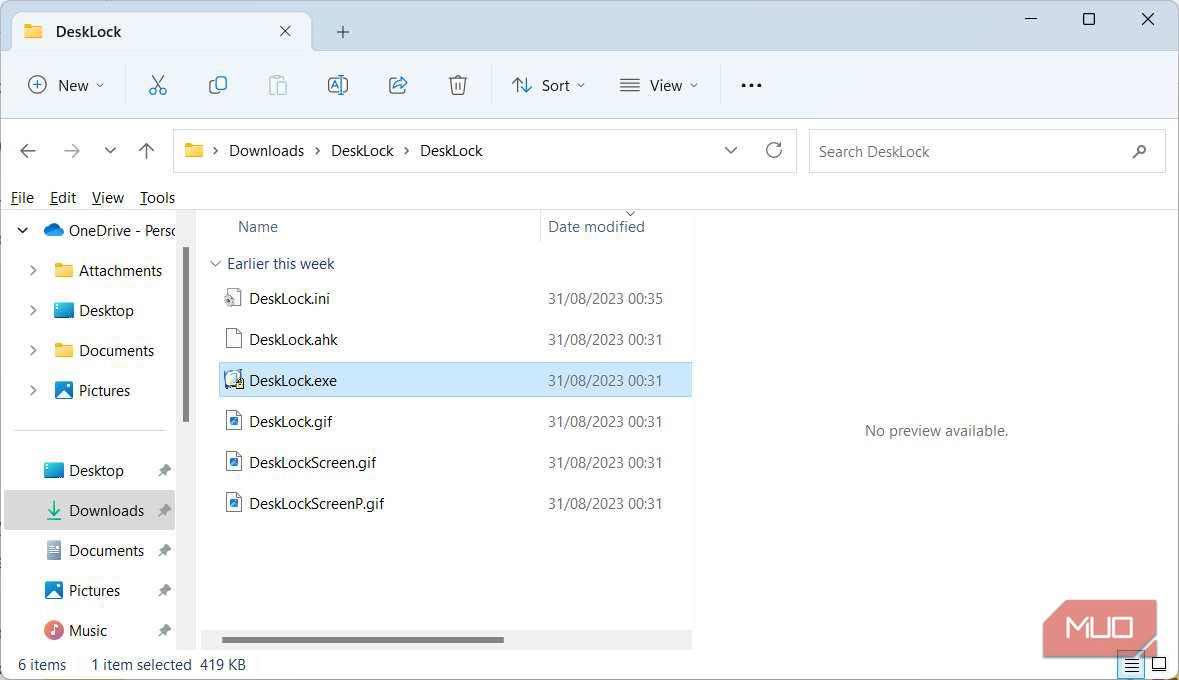
- Натисніть на іконку “Показати приховані піктограми” в системному треї.
- Клацніть правою кнопкою миші на іконці DeskLock і оберіть “Enabled”.
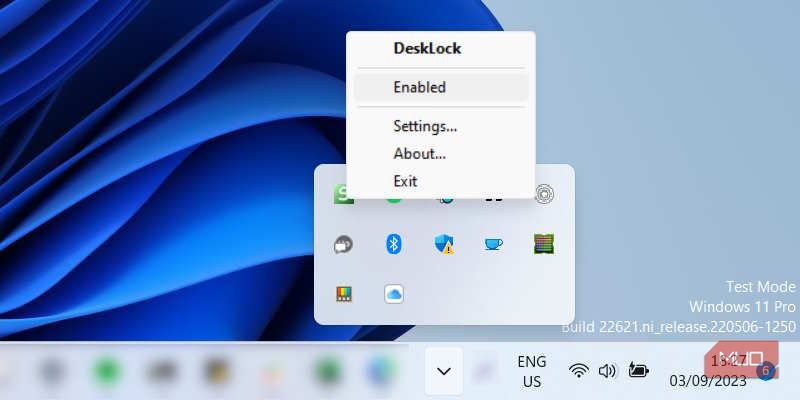
Меню зникне, але якщо ви його знову відкриєте, побачите, що з правого боку опції “Увімкнено” стоїть галочка.
Тепер спробуйте перемістити іконки на робочому столі, і ви побачите, що це неможливо. Якщо ви не хочете, щоб користувачі переміщували елементи і на панелі завдань, дізнайтеся, як її також заблокувати у Windows.
Щоб відключити DeskLock, просто клацніть правою кнопкою миші на іконці програми у системній області та знову оберіть “Увімкнено” (галочка зникне, показуючи, що програму вимкнено).
Забезпечте нерухомість ваших іконок на робочому столі
Коли інші переставляють іконки на вашому робочому столі, це може порушити ваш ретельно наведений порядок. На щастя, ви можете їх зафіксувати за допомогою контекстного меню або спеціальної програми, такої як DeskLock. Тепер вам не доведеться хвилюватися, що вони зміняться місцями знову.